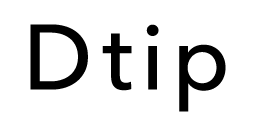Qchan
Qchanデザイン初心者の私でもできる、単価の良い仕事ってありますか?
というあなたのために、Photoshopを使い始めたデザイン初心者でも、高単価な案件が狙える仕事と、その作り方をご紹介します。



クライアントの新規開拓も可能なので、ぜひ最後までご覧ください!
執筆者/Gaku
グラフィックデザイナー14年目。フリーランスとして大手企業の広告制作経験あり。長年培ってきたデザインの経験をもとに、WebメディアDtipを運営中。
デザイン初心者でもできる高単価な案件とは
それは、モックアップ(デザインカンプ)作成の仕事です。
モックアップは具体的な完成イメージをクライアントやチームメンバーと共有するために欠かせないものです。
そこで今回は、Photoshopを使って簡単にモックアップを作る方法をご紹介します。
看板のモックアップの作り方


Photoshopを起動し、モックアップのベースとなる画像を開きます。
今回は看板のモックアップを作成するので、freepik.comで無料配布されているこの画像を使います。
古い看板のデザインを新しい看板のデザインに差し替えます。
実際の仕事では、看板の設置や差し替えをする場所の写真を使用して、モックアップを作成することが多いです。
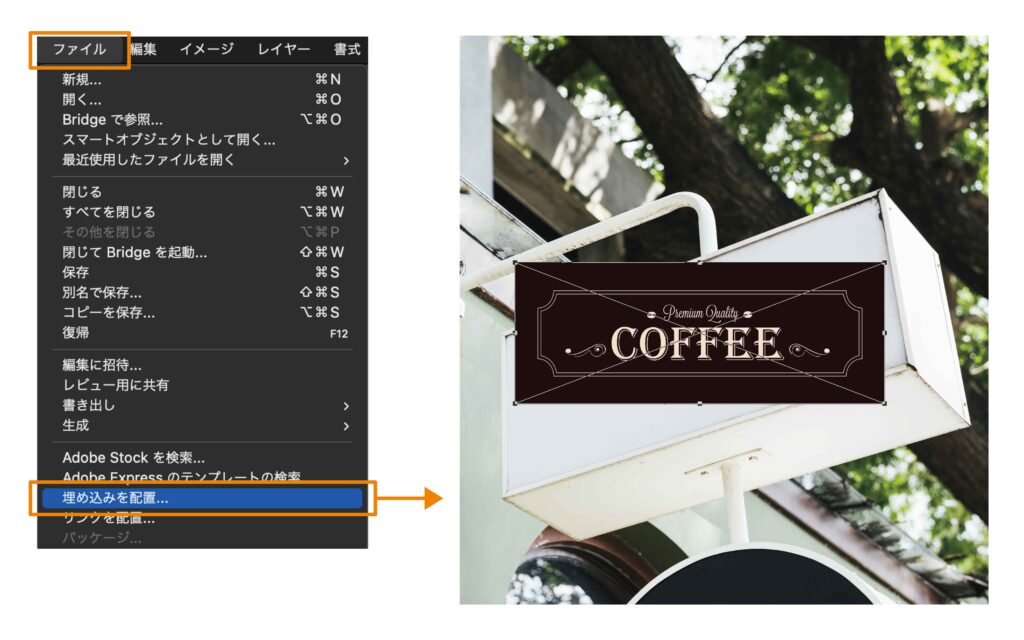
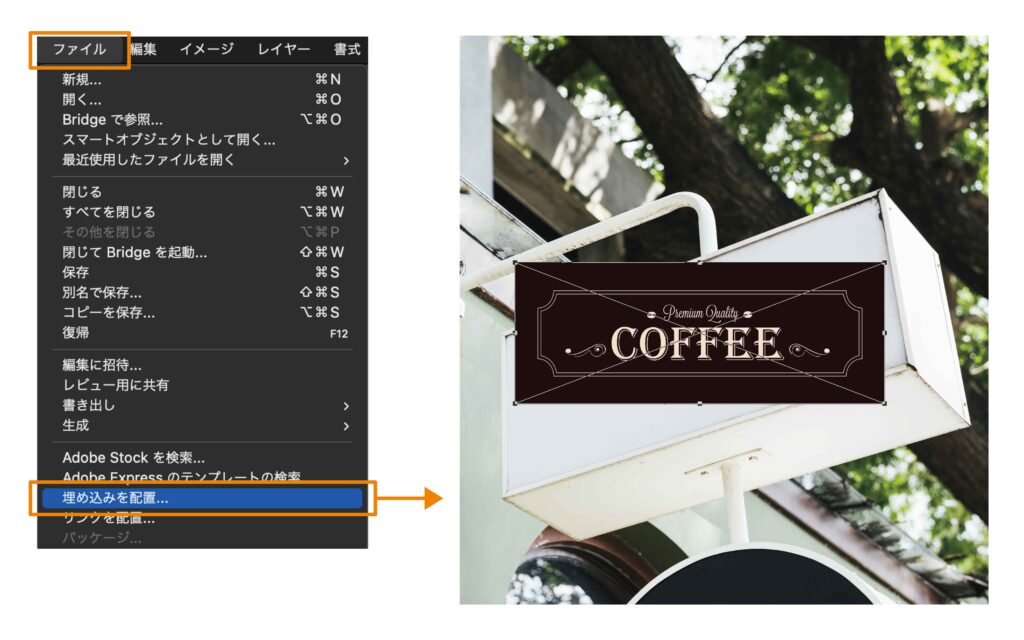
あらかじめ看板の寸法に合わせて作ったデザインを画像データ(jpegやpng等)に書き出しておき、Photoshopに配置する。
「ファイル」→「埋め込みを配置」で配置します。
レイヤー名は「デザイン」と変えておきます。
配置された画像はスマートオブジェクトとして埋め込まれます。


「デザイン」レイヤーを選択し、移動ツールで【command】キーを押しながら、各コーナーポイントを看板の4つの角に合わさるようにドラッグします。


中心や比率は関係なく、ドラッグしたハンドルに沿って自由に変形できます。
完成


看板の形に合わせて変形できたら完成です。
まとめ
いかがでしたか?
モックアップは簡単に作成できて、さらに需要がある仕事なのでサクッと作り方を覚えて仕事の幅を広げましょう!
最新のIllustratorとPhotoshopをお得に購入する方法
先に結論から言います。
Adobe CC(Creative Cloud)を最も安くお得に買う方法は、Adobe公認スクールであるデジハリが提供する「Adobeマスター講座(Adobe CC付き)」を購入することです。


Adobe CCは通常ライセンスの価格で契約すると、年間プランで86,880円(税込)がかかってきます。まだ使ったこともないアプリにこの金額をいきなり払うのは、少し躊躇しますよね。
しかし、デジハリのAdobeマスター講座だと年間39,980円(税込)の値段で購入することができます。
- Adobe CC 通常購入 → 年間86,880円(税込)
- Adobeマスター講座 → 年間39,980円(税込)
なんと45,000円以上も安くAdobe CCが使い放題で、さらにオンライン講座も受ける事ができるので、これからデザインを学びたい方にとっては最高のプランとなります。
\45,000円以上もお得になる/
デジハリ「Adobeマスター講座」について詳しく知りたい方は、こちらの記事をご覧ください
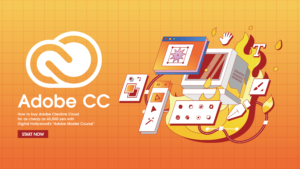
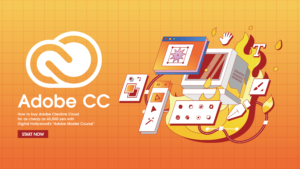
Photoshopは「フォトプラン」が最安値
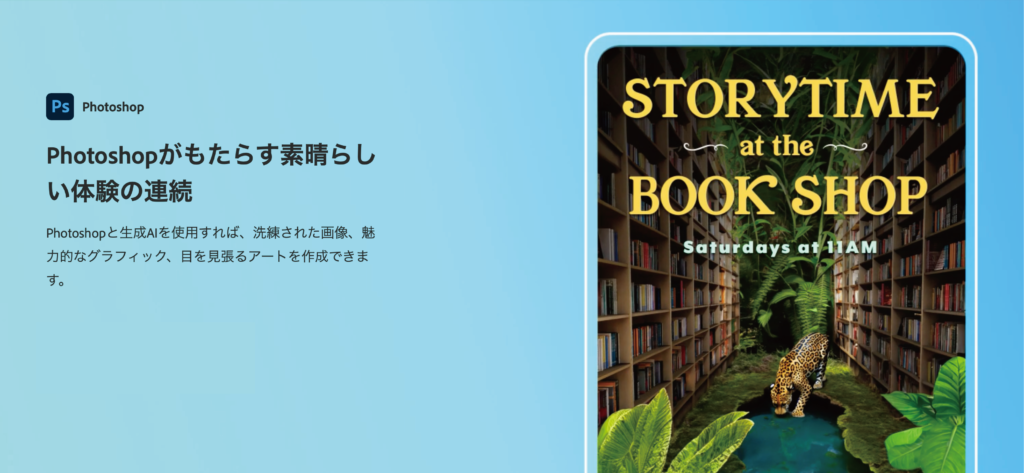
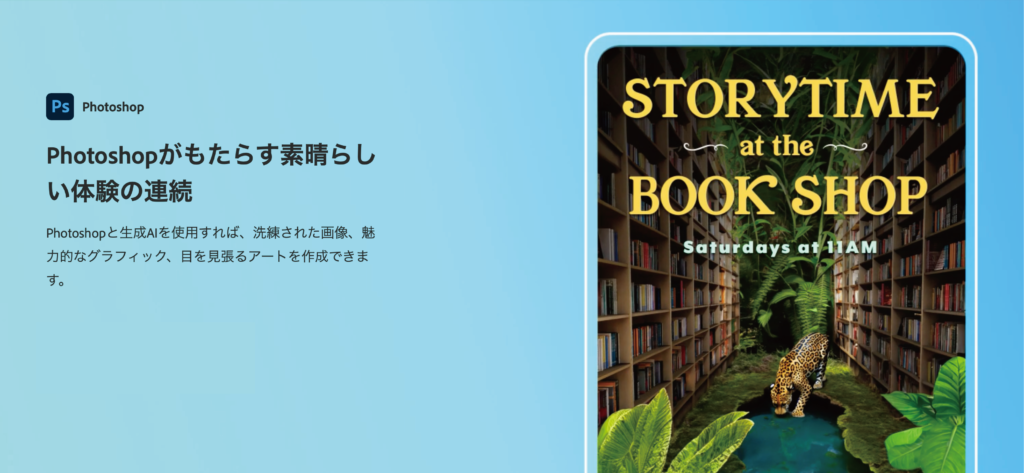
Illustratorなど他のAdobeソフトはいらないからPhotoshopだけをお得に利用したいという方は、最新のPhotoshopが月額1,180円(税込)で使える「フォトプラン」がおすすめです。
現在、7日間無料で体験することができます。
期間中に解約すれば無料なので、まずはお気軽に試してみましょう。
\ 7日間無料体験 /